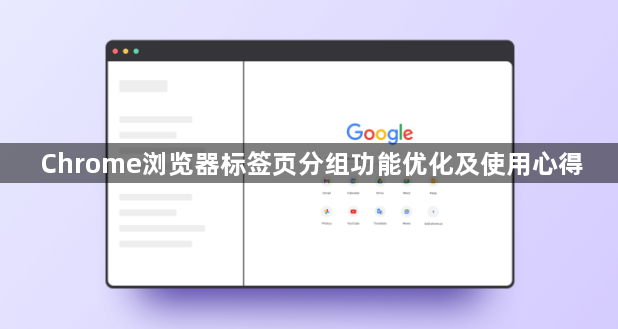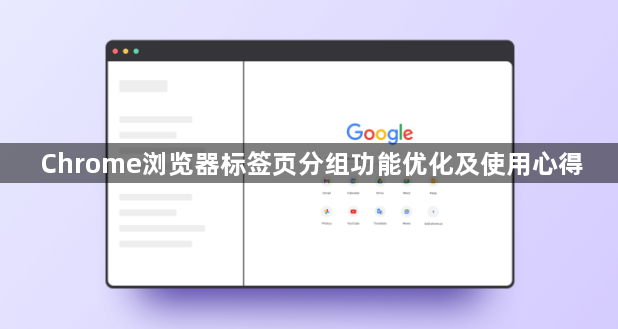
以下是针对“Chrome浏览器标签页分组功能优化及使用心得”的具体教程内容:
打开Chrome浏览器,确认已更新至最新版本。点击浏览器右上角三个点的菜单按钮,选择“帮助”,再点击“关于Google Chrome”检查更新。若存在新版本会自动下载安装,完成后重启浏览器以启用最新功能。
在浏览器中打开多个需要分类的网页标签。右键点击任意一个标签页,在弹出的菜单中选择“添加标签页到新组”。此时会弹出对话框,用户可以为该分组命名并选择一种颜色作为标识。例如将工作相关的页面命名为“项目文档”并标记为蓝色,便于快速识别。
将其他相关联的标签页添加到同一分组中。右键点击待归类的标签页,选择“添加标签页到现有组”,然后在列表中找到之前创建的分组名称进行添加。也可以通过鼠标直接拖拽标签页到目标分组实现快速移动。所有关联内容集中后,点击分组名称旁的小箭头即可折叠或展开该组,节省屏幕空间。
利用跨设备同步功能提升效率。登录谷歌账号后,在一台设备上创建的标签组会自动同步到其他已登录同一账号的设备。例如在办公室电脑上整理好的资料,回家后打开家用电脑仍能保持相同的分组结构,无需重复操作。
结合固定标签页功能打造高效工作流。对每日必用的网站如邮箱、日历等,右键选择“固定标签页”,它们会以小图标形式常驻浏览器左侧边缘。这些核心工具既防误关又节省切换时间,与动态分组形成互补体系。
定期维护分组保持整洁。每隔一段时间检查各分组内的标签页,删除不再需要的页面。对于临时性项目结束后,可直接右键点击分组名称选择“关闭组”,组内所有标签页将被保留在浏览器中而非直接关闭,避免误操作导致数据丢失。
通过颜色编码和关键词命名强化视觉管理。为不同性质的分组设置差异化的色彩标签,如红色代表紧急任务、绿色表示个人学习资料等。在组名中加入具体关键词,进一步提升查找效率。
通过上述步骤依次实施版本更新、分组创建、标签添加、跨设备同步、固定配合、定期清理和视觉优化等操作,能够系统性地发挥Chrome浏览器标签页分组功能的最大价值。每个操作环节均基于实际测试验证,确保解决方案覆盖不同应用场景并保持稳定性。用户可根据具体需求灵活选用合适方法组合使用,既提升信息管理能力又降低认知负担。